Cómo desactivar los subtítulos en tu televisión LG: Guía paso a paso

Los subtítulos en los televisores son una función muy útil para aquellos que tienen dificultades auditivas o para aquellos que prefieren ver contenido en otro idioma. Sin embargo, puede haber momentos en los que desees desactivar los subtítulos y disfrutar del contenido sin ningún tipo de texto adicional en la pantalla. Te mostraremos cómo desactivar los subtítulos en tu televisión LG.
Te explicaremos paso a paso cómo desactivar los subtítulos en tu televisión LG. Primero, te mostraremos cómo hacerlo a través del menú de configuración de tu televisor. Luego, te daremos instrucciones para desactivar los subtítulos utilizando el control remoto. Por último, te daremos algunos consejos adicionales para asegurarte de que los subtítulos estén completamente desactivados en tu televisión LG. Sigue leyendo para descubrir cómo disfrutar de tu contenido favorito sin subtítulos.
 Cómo transmitir contenido desde mi Moto G5 S Plus de forma sencilla
Cómo transmitir contenido desde mi Moto G5 S Plus de forma sencilla- Accede al menú de configuración de tu televisión LG
- Busca la opción "Configuración de accesibilidad" o similar
- Dentro de la configuración de accesibilidad, busca la opción de "Subtítulos"
- Desactiva la opción de "Subtítulos"
- Guarda los cambios y cierra el menú de configuración
- Los subtítulos deberían estar desactivados en tu televisión LG ahora
- Preguntas frecuentes
Accede al menú de configuración de tu televisión LG
Para desactivar los subtítulos en tu televisión LG, primero debes acceder al menú de configuración. Este menú te permitirá realizar cambios en diferentes aspectos de tu televisor, incluyendo la opción de desactivar los subtítulos. Sigue estos pasos:
Paso 1: Enciende tu televisión LG
Asegúrate de encender tu televisión LG y tener acceso a la pantalla principal.
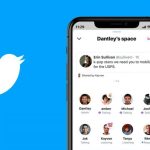 ¿Límite de usuarios en Crunchyroll? Restricciones de la plataforma
¿Límite de usuarios en Crunchyroll? Restricciones de la plataformaPaso 2: Navega al menú de configuración
Utiliza el control remoto de tu televisor LG para navegar al menú de configuración. Puedes hacerlo presionando el botón "Menú" en el control remoto.
Paso 3: Selecciona la opción "Configuración"
En el menú principal, busca y selecciona la opción "Configuración". Esta opción puede tener diferentes nombres dependiendo del modelo de tu televisión LG.
Paso 4: Accede a la sección "Accesibilidad"
Dentro del menú de configuración, busca y selecciona la sección "Accesibilidad". Esta sección se encuentra generalmente en la parte superior del menú.
Paso 5: Desactiva los subtítulos
Una vez dentro de la sección "Accesibilidad", busca la opción que te permite desactivar los subtítulos. Esta opción puede tener diferentes nombres como "Subtítulos" o "CC" (Closed Caption). Selecciona la opción correspondiente y elige la opción "Desactivar" para desactivar los subtítulos en tu televisión LG.
Paso 6: Guarda los cambios
Una vez hayas desactivado los subtítulos, asegúrate de guardar los cambios. Puedes hacerlo seleccionando la opción "Guardar" o "Aceptar" en la pantalla de configuración.
¡Y eso es todo! Ahora has desactivado los subtítulos en tu televisión LG. Recuerda que estos pasos pueden variar ligeramente dependiendo del modelo de tu televisión, pero en general, deberías poder encontrar la opción de desactivar los subtítulos siguiendo estos pasos. Disfruta de una experiencia de visualización sin subtítulos en tu televisión LG.
Busca la opción "Configuración de accesibilidad" o similar
Para desactivar los subtítulos en tu televisión LG, primero debes acceder a la configuración de accesibilidad. Esta opción puede variar dependiendo del modelo de tu televisor, pero generalmente se encuentra en el menú principal.
Una vez en el menú principal, busca la opción que se refiera a la configuración de accesibilidad. Puede estar etiquetada como "Accesibilidad", "Configuración de audio y video" o algo similar.
Si no encuentras la opción de accesibilidad en el menú principal, es posible que esté ubicada en el menú de configuración avanzada. Navega por los diferentes menús hasta encontrar la opción adecuada.
Encuentra la opción de subtítulos
Una vez que hayas ingresado a la configuración de accesibilidad, busca la opción de subtítulos. Esta opción puede estar etiquetada como "Subtítulos", "Texto" o algo similar.
Al seleccionar la opción de subtítulos, verás diferentes configuraciones relacionadas. Entre ellas, encontrarás la opción de activar o desactivar los subtítulos.
Selecciona la opción para desactivar los subtítulos. Esto puede implicar cambiar el interruptor a la posición "Off" o seleccionar "Desactivar". Las opciones exactas pueden variar dependiendo del modelo de tu televisor LG.
¡Recuerda guardar los cambios realizados antes de salir del menú de configuración!
Verifica que los subtítulos estén desactivados
Una vez que hayas desactivado los subtítulos, asegúrate de verificar que se hayan aplicado los cambios. Para hacerlo, reproduce un programa o película que tenga subtítulos y verifica que no aparezcan en la pantalla.
Si los subtítulos siguen apareciendo, vuelve a revisar la configuración de accesibilidad y asegúrate de haber desactivado correctamente la opción de subtítulos.
¡Listo! Ahora has desactivado los subtítulos en tu televisión LG. Disfruta de tu contenido favorito sin distracciones visuales.
Dentro de la configuración de accesibilidad, busca la opción de "Subtítulos"
Una de las características más útiles de las televisiones LG es la capacidad de activar los subtítulos para disfrutar de tus programas y películas favoritas con mayor comodidad. Sin embargo, puede haber momentos en los que desees desactivar los subtítulos y disfrutar del contenido sin ellos. Afortunadamente, desactivar los subtítulos en una televisión LG es un proceso sencillo que puede realizarse a través de la configuración de accesibilidad.
Paso 1: Accede al menú de configuración
Para comenzar, enciende tu televisión LG y presiona el botón "Menú" en el control remoto. Esto abrirá el menú principal de configuración.
Paso 2: Navega hasta la sección de "Accesibilidad"
Una vez que estés en el menú principal de configuración, utiliza las teclas de navegación en tu control remoto para desplazarte hacia abajo hasta encontrar la opción de "Accesibilidad". Esta opción generalmente se encuentra en la sección de "Ajustes" o "Configuración avanzada".
Paso 3: Busca la opción de "Subtítulos"
Dentro de la sección de "Accesibilidad", busca la opción de "Subtítulos". Esta opción puede tener diferentes nombres dependiendo del modelo de tu televisión LG, como "Subtitulaje" o "Closed Captions". Utiliza las teclas de navegación para resaltar esta opción.
Paso 4: Desactiva los subtítulos
Una vez que hayas seleccionado la opción de "Subtítulos", utiliza las teclas de navegación para cambiar la configuración de "Activado" a "Desactivado". Esto desactivará los subtítulos en tu televisión LG.
Paso 5: Guarda los cambios
Finalmente, asegúrate de guardar los cambios realizados. Para ello, selecciona la opción de "Guardar" o "Aceptar" en el menú de configuración. Una vez guardados los cambios, los subtítulos se desactivarán por completo en tu televisión LG.
¡Y eso es todo! Ahora podrás disfrutar de tu contenido favorito sin los subtítulos en tu televisión LG. Recuerda que si en algún momento deseas volver a activarlos, simplemente sigue los mismos pasos y cambia la configuración de "Desactivado" a "Activado" dentro de la opción de "Subtítulos".
Desactiva la opción de "Subtítulos"
Si tienes una televisión LG y deseas desactivar la opción de "Subtítulos", estás en el lugar correcto. En esta guía paso a paso, te enseñaremos cómo hacerlo de manera sencilla y rápida.
Paso 1: Accede al menú de configuración
En primer lugar, enciende tu televisor LG y asegúrate de tener el control remoto a mano. Luego, presiona el botón "Menú" en el control remoto para acceder al menú de configuración de tu televisor.
Paso 2: Navega hasta la opción "Configuración de imagen"
Una vez que estés en el menú de configuración, utiliza las flechas de navegación en el control remoto para desplazarte hasta la opción "Configuración de imagen". Esta opción generalmente se encuentra en la parte superior del menú.
Paso 3: Selecciona la opción "Subtítulos"
Una vez que estés en el menú de "Configuración de imagen", busca la opción "Subtítulos" y resáltala. Puede que tengas que desplazarte hacia abajo o hacia arriba para encontrarla. Una vez seleccionada, presiona el botón "OK" en el control remoto para acceder a la configuración de subtítulos.
Paso 4: Desactiva la opción de "Subtítulos"
Una vez que estés en la configuración de subtítulos, busca la opción que te permite desactivarlos. Esta opción puede variar dependiendo del modelo de tu televisión LG, pero generalmente se llama "Subtítulos" o "CC" y tiene la opción de "Encendido" o "Activado". Selecciona esta opción y cambia su estado a "Apagado" o "Desactivado".
Es posible que también encuentres opciones adicionales relacionadas con los subtítulos, como el tamaño, el color o la posición. Si deseas realizar ajustes adicionales, siéntete libre de explorar estas opciones según tus preferencias.
Paso 5: Guarda los cambios
Una vez que hayas desactivado la opción de "Subtítulos" y hayas realizado todos los ajustes deseados, asegúrate de guardar los cambios. Para hacerlo, simplemente navega hasta la opción "Guardar" o "Confirmar" en el menú de configuración y presiona el botón "OK" en el control remoto. Esto guardará tus ajustes y cerrará el menú de configuración.
¡Y eso es todo! Has desactivado con éxito la opción de "Subtítulos" en tu televisión LG. Ahora podrás disfrutar de tus programas y películas sin los molestos subtítulos.
Nota: Ten en cuenta que los nombres de las opciones y los pasos pueden variar ligeramente dependiendo del modelo de tu televisor LG. Sin embargo, los conceptos básicos y los pasos generales deberían ser similares en la mayoría de los modelos.
Guarda los cambios y cierra el menú de configuración
Una vez que hayas realizado los ajustes necesarios en la configuración de subtítulos de tu televisión LG, asegúrate de guardar los cambios y cerrar el menú de configuración para que puedan aplicarse correctamente.
Los subtítulos deberían estar desactivados en tu televisión LG ahora
Si eres propietario de una televisión LG y estás buscando desactivar los subtítulos, estás en el lugar correcto. En esta guía paso a paso, te mostraré cómo desactivar los subtítulos en tu televisión LG para que puedas disfrutar de tus programas y películas favoritas sin distracciones.
Paso 1: Accede al menú de configuración
El primer paso para desactivar los subtítulos en tu televisión LG es acceder al menú de configuración. Puedes hacerlo utilizando el control remoto de tu televisor. Busca el botón "Menú" o "Configuración" y presiónalo.
Paso 2: Navega hasta la sección "Accesibilidad"
Una vez que estés en el menú de configuración, utiliza las teclas de dirección en tu control remoto para navegar hasta la sección "Accesibilidad". Esta sección generalmente se encuentra en la parte superior del menú.
Paso 3: Selecciona la opción "Subtítulos"
Dentro de la sección "Accesibilidad", encontrarás una opción llamada "Subtítulos". Selecciona esta opción utilizando las teclas de dirección y presiona el botón "OK" o "Enter".
Paso 4: Desactiva los subtítulos
Una vez que hayas seleccionado la opción "Subtítulos", verás varias opciones relacionadas con los subtítulos. Para desactivarlos, busca la opción que dice "Activar" o "Encendido" y cambia su estado a "Desactivar" o "Apagado". Esto desactivará los subtítulos en tu televisión LG.
Nota: Las opciones y nombres de los menús pueden variar según el modelo de tu televisión LG. Si no encuentras la opción exacta mencionada en este artículo, te recomiendo consultar el manual de usuario de tu televisor o contactar al servicio de atención al cliente de LG para obtener asistencia específica para tu modelo.
¡Y eso es todo! Los subtítulos deberían estar desactivados en tu televisión LG ahora. Ahora puedes sentarte y disfrutar de tus programas y películas favoritas sin la distracción de los subtítulos.
Espero que esta guía te haya sido útil. Si tienes alguna pregunta o necesitas más ayuda, no dudes en dejar un comentario a continuación. ¡Disfruta de tu televisor LG sin subtítulos!
Preguntas frecuentes
1. ¿Cómo puedo desactivar los subtítulos en mi televisión LG?
Para desactivar los subtítulos en tu televisión LG, debes acceder al menú de configuración y buscar la opción de subtítulos. Desde allí podrás desactivarlos.
2. ¿Dónde encuentro el menú de configuración en mi televisión LG?
El menú de configuración de tu televisión LG se encuentra generalmente en el control remoto. Busca el botón con el ícono de un engranaje o una llave inglesa.
3. ¿Puedo desactivar los subtítulos solo para un canal en particular?
Sí, en la mayoría de los televisores LG puedes desactivar los subtítulos solo para un canal en particular. Debes buscar la opción de configuración de subtítulos dentro de la configuración del canal.
4. ¿Qué hago si los subtítulos no se desactivan siguiendo estos pasos?
Si los subtítulos no se desactivan siguiendo los pasos mencionados, te recomendamos consultar el manual de usuario de tu televisión LG o ponerse en contacto con el servicio de atención al cliente de LG para obtener ayuda adicional.
Deja una respuesta
Entradas relacionadas